WPS PDF中使用放大鏡功能的方法
時間:2023-09-04 11:13:56作者:極光下載站人氣:248
在wps中,可以對一些PDF文檔進行編輯修改,并且還可以對PDF文檔進行放映操作,在WPS PDF文檔中有一個播放的功能,你可以進入到播放頁面中將PDF進行放映操作,當你在放映的時候,會想要將一些重點內容給顯示出來,那么就想要將其中的內容進行放大顯示,那么就可以使用到WPS PDF文檔中的放大鏡功能進行操作,可以將文檔內容進行放大查看以及縮小查看等,下方是關于如何使用WPS PDF文檔進行放大鏡使用的具體操作方法,如果你需要的情況下可以看看方法教程,希望對大家有所幫助。
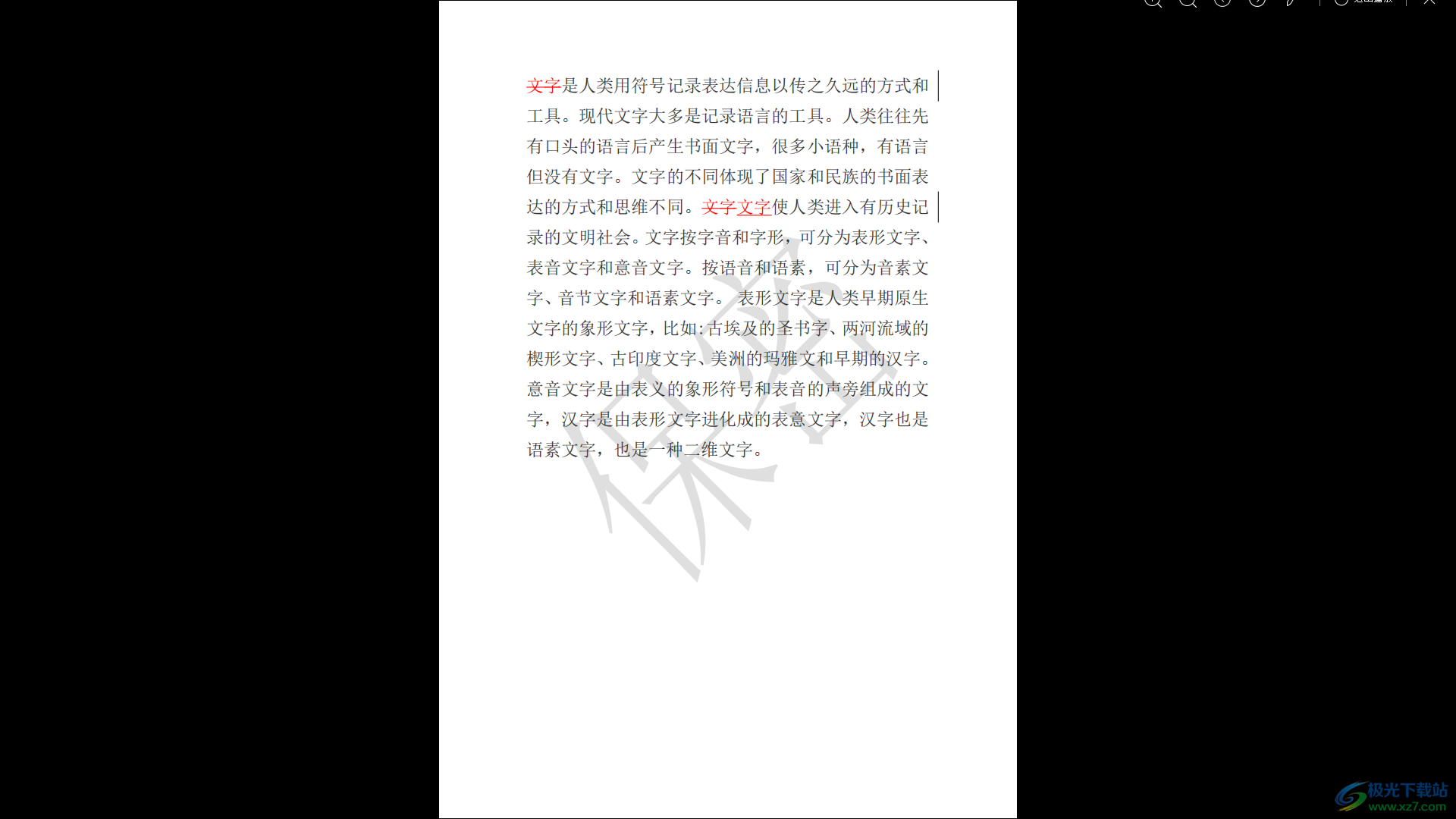
方法步驟
1.在WPS中將需要進行播放的PDF文檔進行點擊打開,然后將鼠標定位到工具欄中的【播放】選項的位置進行點擊一下。
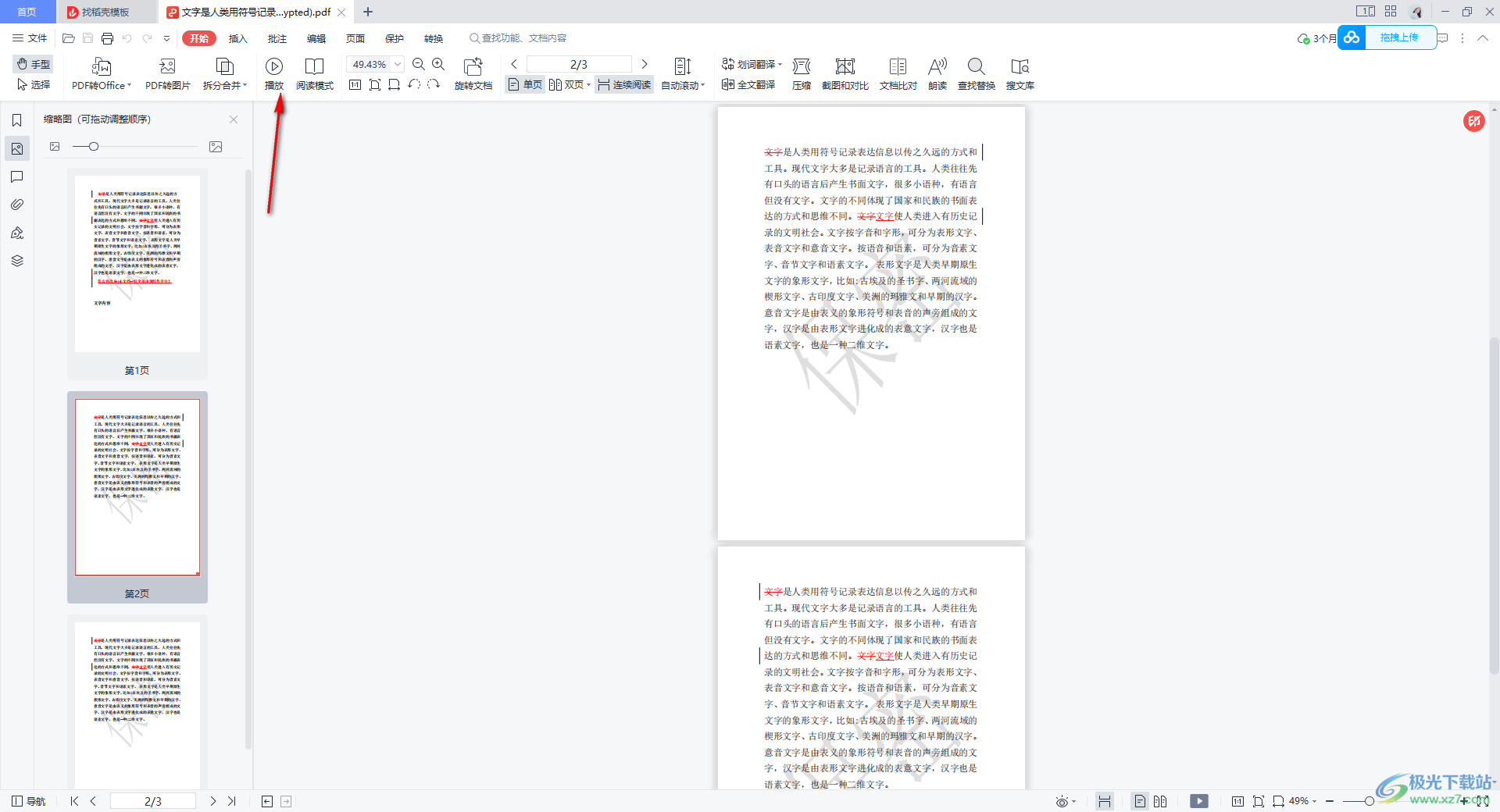
2.隨后你可以馬上進入到播放PDF文檔的頁面中,直接使用鼠標進行右鍵點擊,選擇【使用放大鏡】選項。
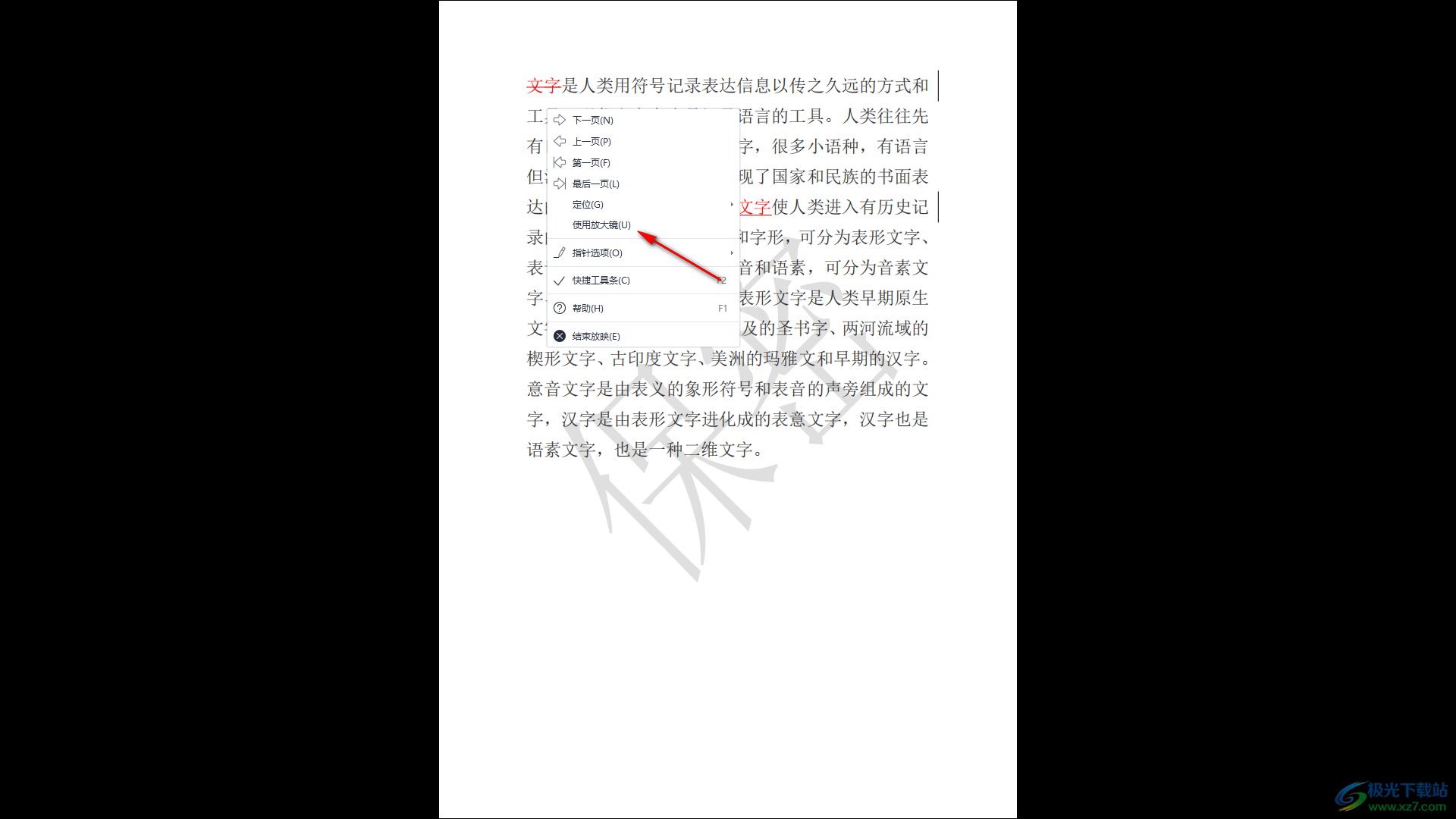
3.之后,在右下角的位置就會看到一個放大鏡窗口,你可以通過該窗口將頁面進行放大或者縮小來顯示。
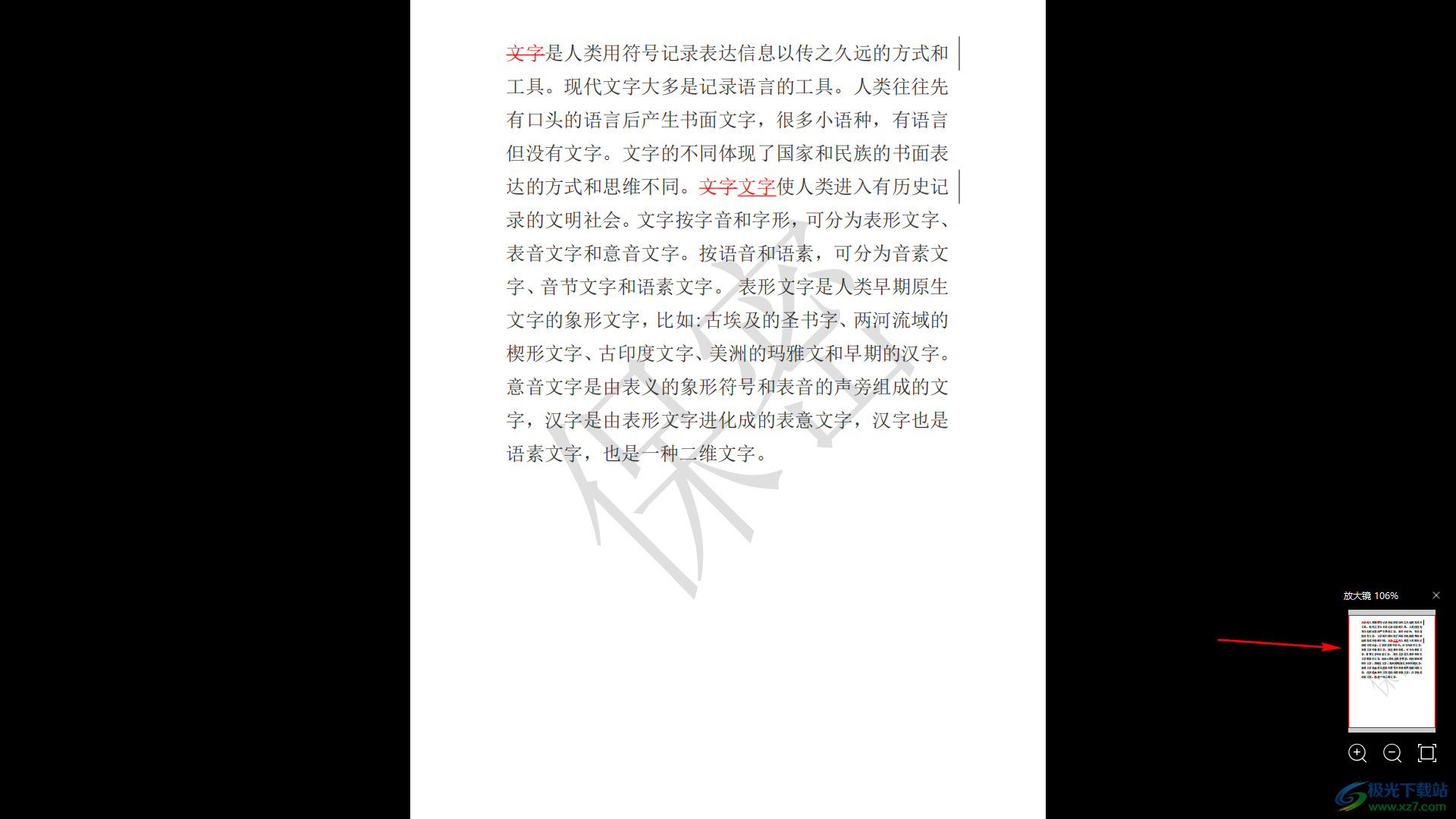
4.你可以點擊右下角窗口中的【+】的圖標,點擊該圖標,那么頁面就會進行放大來顯示,如果點擊【-】符號,那么頁面就會縮小來顯示。
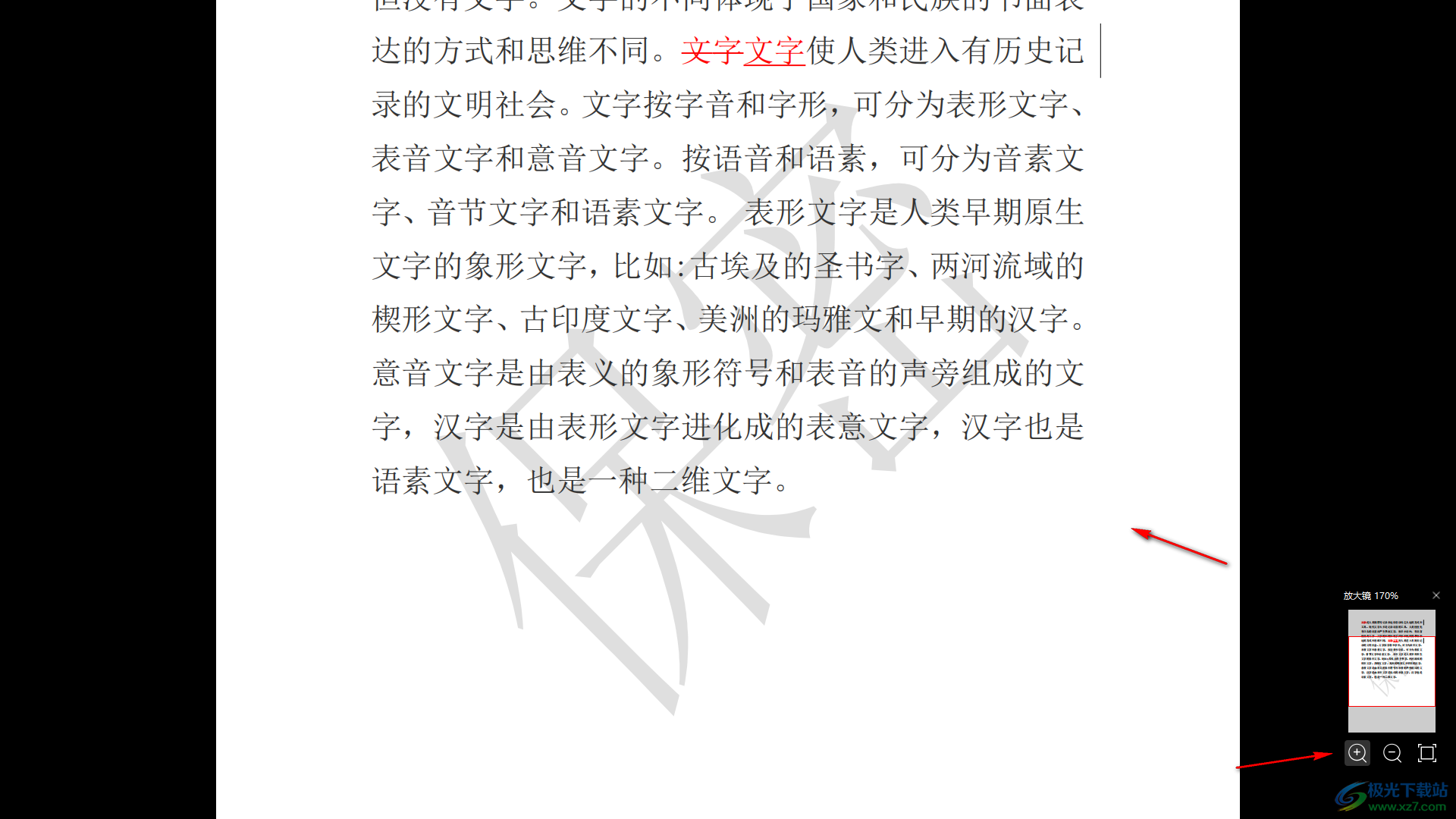
5.當你需要結束播放的時候,直接進行右鍵點選擇【結束放映】選項即可結束,如圖所示。
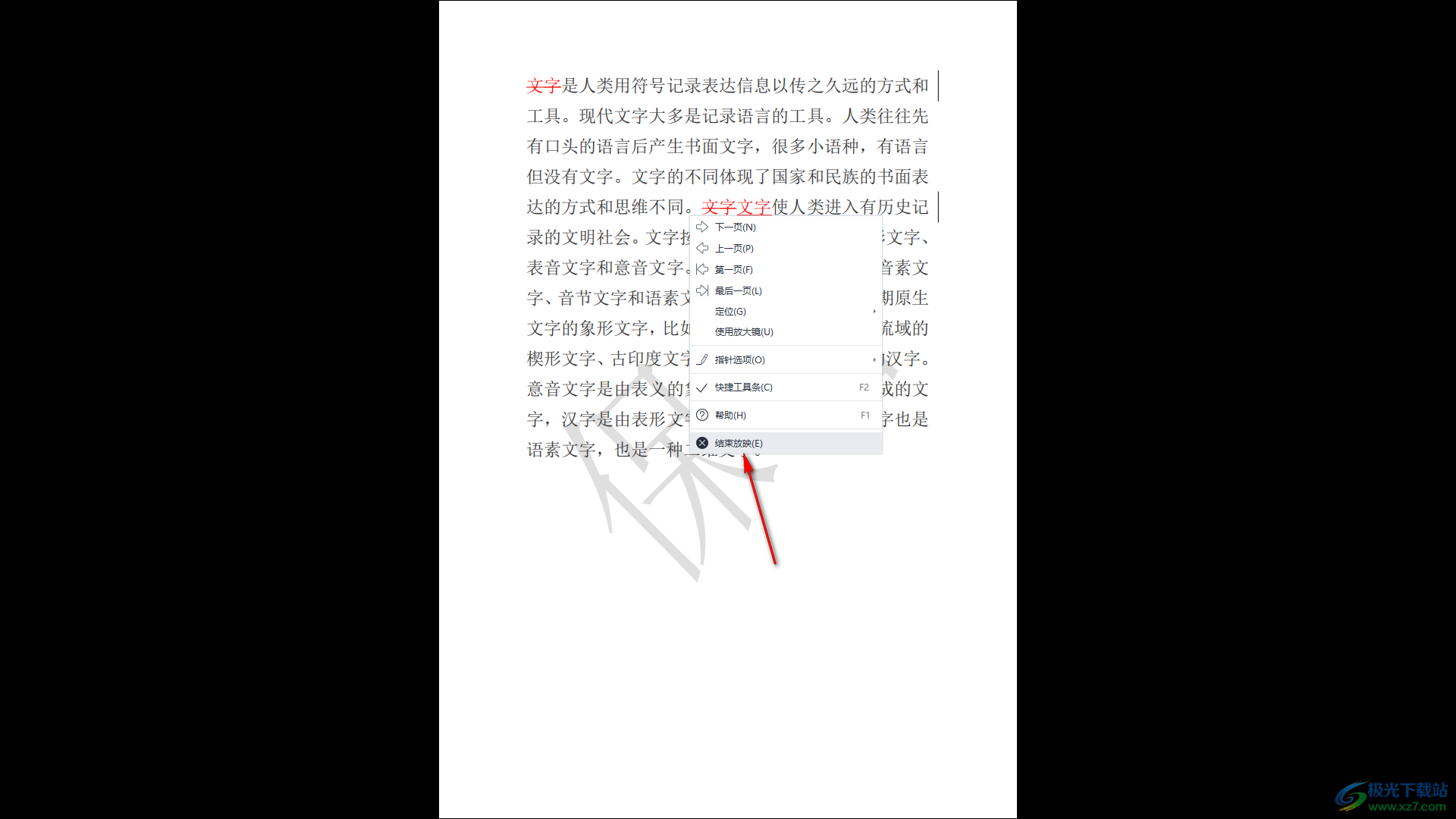
以上就是關于如何使用WPS PDF文檔進行放大鏡使用的具體操作方法,如果你在放映PDF文檔的時候,想要將其中的一些內容進行放大來顯示,那么就可以通過使用放大鏡功能進行操作就好了,可以隨時放大或者縮小,感興趣的話可以操作試試。

大小:240.07 MB版本:v12.1.0.18608環境:WinAll
- 進入下載
相關推薦
相關下載
熱門閱覽
- 1百度網盤分享密碼暴力破解方法,怎么破解百度網盤加密鏈接
- 2keyshot6破解安裝步驟-keyshot6破解安裝教程
- 3apktool手機版使用教程-apktool使用方法
- 4mac版steam怎么設置中文 steam mac版設置中文教程
- 5抖音推薦怎么設置頁面?抖音推薦界面重新設置教程
- 6電腦怎么開啟VT 如何開啟VT的詳細教程!
- 7掌上英雄聯盟怎么注銷賬號?掌上英雄聯盟怎么退出登錄
- 8rar文件怎么打開?如何打開rar格式文件
- 9掌上wegame怎么查別人戰績?掌上wegame怎么看別人英雄聯盟戰績
- 10qq郵箱格式怎么寫?qq郵箱格式是什么樣的以及注冊英文郵箱的方法
- 11怎么安裝會聲會影x7?會聲會影x7安裝教程
- 12Word文檔中輕松實現兩行對齊?word文檔兩行文字怎么對齊?
網友評論